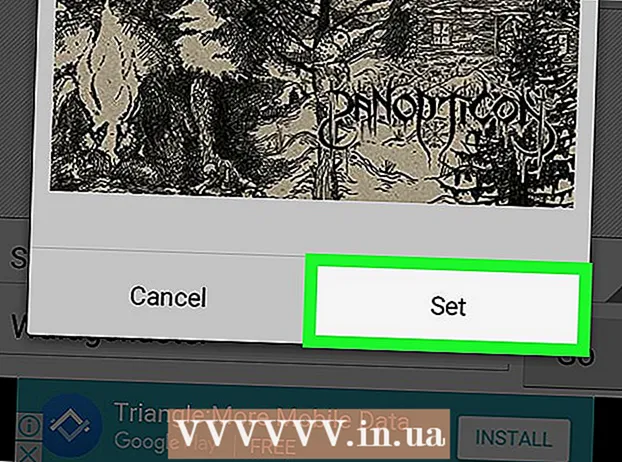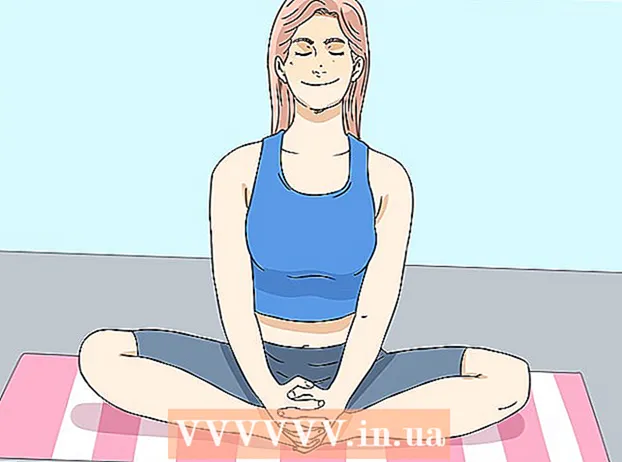Autor:
Randy Alexander
Data Utworzenia:
3 Kwiecień 2021
Data Aktualizacji:
1 Lipiec 2024

Zawartość
To jest artykuł, w którym pokazano, jak wyświetlić włączone wiadomości, alerty i powiadomienia na telefonie iPhone.
Kroki
Część 1 z 2: Dostęp do centrum powiadomień
Włącz ekran, naciskając przycisk w prawym górnym rogu obudowy iPhone'a. W starszych modelach ten przycisk znajduje się powyżej; W nowszych modelach ten przycisk znajduje się po prawej stronie.
- Centrum powiadomień (Centrum powiadomień) jest nadal widoczne, gdy ekran jest zablokowany, ale tylko powiadomienia, które zostały włączone, pojawiają się na ekranie blokady.

Odblokuj telefon. Wprowadź hasło (hasło) lub naciśnij palcem przycisk Początek, jeśli używasz Touch ID.
Przesuń palcem po ekranie z góry. Dotknij górnej krawędzi ekranu i przesuń palcem w dół. To się otworzy Centrum powiadomień.

Zobacz ogłoszenie z zeszłego tygodnia. Lista Niedawno (Ostatnie) pokazuje powiadomienia z aplikacji, którym zezwalasz na wysyłanie powiadomień. Informacje, takie jak wiadomości, powiadomienia z mediów społecznościowych i powiadomienia o wiadomościach, będą wyświetlane w tej sekcji.- Aby zobaczyć wszystkie powiadomienia, przewiń w dół.
- Przesuń każde powiadomienie w lewo i wybierz Wymazać (Wyczyść), aby usunąć powiadomienia z listy Niedawno.

Przesuń ekran „Ostatnie” w prawo. Zobaczysz ekran „Dzisiaj”, który zawiera wszystkie dzisiejsze powiadomienia, takie jak dzisiejszy kalendarz, przypomnienia i wiadomości.- Przesuń palcem w lewo, aby wrócić Niedawno.
- Naciśnij przycisk Początek, aby zamknąć Centrum powiadomień.
Część 2 z 2: Dodawanie aplikacji do Centrum powiadomień
Otwórz aplikację Ustawienia swojego iPhone'a za pomocą szarej ikony koła zębatego (⚙️) na ekranie głównym.
Dotknąć Powiadomienie (Powiadomienia) znajduje się w górnej części menu, obok czerwonej ikony z białym kwadratem. Na wyświetlaczu pojawi się alfabetyczna lista wszystkich aplikacji, które mogą wysyłać powiadomienia.
Dotknij aplikacji. Wybierz aplikację, dla której chcesz otrzymywać powiadomienia.
Przesuń suwak obok „Zezwalaj na powiadomienia” w lewo „Włącz”. Ten suwak znajduje się u góry ekranu i zmieni kolor na zielony, umożliwiając aplikacji wysyłanie powiadomień.
Przesuń suwak obok opcji „Pokaż w centrum powiadomień” do pozycji „Włączone”. Teraz powiadomienia z aplikacji pojawią się w formacie Centrum powiadomień.
- Włączyć Odgłosy (Dźwięk), aby usłyszeć dźwięk, gdy otrzymasz powiadomienie.
- Włączyć Ikona (Ikona aplikacji znaczka), jeśli chcesz zobaczyć czerwoną kropkę z liczbą nieprzeczytanych powiadomień wyświetlaną w prawym górnym rogu ikony aplikacji.
- Włączyć Pokaż przy blokadzie ekranu (Pokaż na ekranie blokady), aby powiadomienia pojawiały się na ekranie, gdy urządzenie jest zablokowane.
Dotknij typu alertu. Pozwala to wybrać typ alertu, który pojawi się, gdy urządzenie zostanie odblokowane.
- Wybierać Nie są (Brak), jeśli nie chcesz wyświetlać wiadomości.
- Wybierać Banery (Banery), aby wiadomość szybko wyświetlała się u góry ekranu, a następnie znikała.
- Dotknąć Ostrzeżenie (Alerty), jeśli chcesz ręcznie wyczyścić powiadomienia wyświetlane u góry ekranu.
- Teraz otrzymasz powiadomienie z aplikacji w formacie Centrum powiadomień.
Rada
- Jeśli połączyłeś swoje konta Facebook i Twitter z iPhonem, możesz zaktualizować status tych dwóch sieci społecznościowych bezpośrednio w Centrum powiadomień.
- Centrum powiadomień jest wyświetlane pionowo na ekranie głównym iPhone'a oraz w pionie i poziomie podczas korzystania z aplikacji.
- Niektóre aplikacje mają dodatkowe ustawienia dla centrów powiadomień, takie jak liczba powiadomień, które będą wyświetlane naraz na liście.
Ostrzeżenie
- Zbyt wiele aplikacji dodanych do Centrum powiadomień może rozpraszać uwagę. Dlatego należy dodawać tylko ważne aplikacje, aby lista była zwięzła. Możesz jednak przeciągnąć Centrum powiadomień w górę lub w dół, aby zobaczyć więcej aplikacji.